Съдържание:
Метод 1: Повторно изтегляне на APK
Най-често грешката при синтактичен анализ на пакета възниква поради нарушаване на целостта на данните – по-просто казано, инсталационният файл е повреден при изтеглянето, поради което не работи. Разбира се, при съмнение за подобен проблемен APK е по-добре да се изтрие и да се изтегли отново, за предпочитане от друг източник.
Метод 2: Проверка на съвместимост на приложението и версията на Android
Понякога разглежданата грешка се появява при опит за инсталиране на приложение от APK файл, получен от интернет. В повечето случаи такова съобщение означава, че програмата, която потребителят се опитва да инсталира, не е съвместима с версията на Android на целевото устройство. Обикновено на сайтовете, от които могат да се получат инсталационни файлове, се посочва минимално необходимият за стартиране релиз "зеления робот" – към момента на написването на настоящата статия такъв е 6.0 или 7.0. За да разберете под каква версия на ОС работи вашето устройство, отворете "Настройки", превъртете списъка с параметри надолу и натиснете на пункта "За устройството". В този прозорец потърсете реда с името "Версия на Android" – в него е посочен релизът на системата.
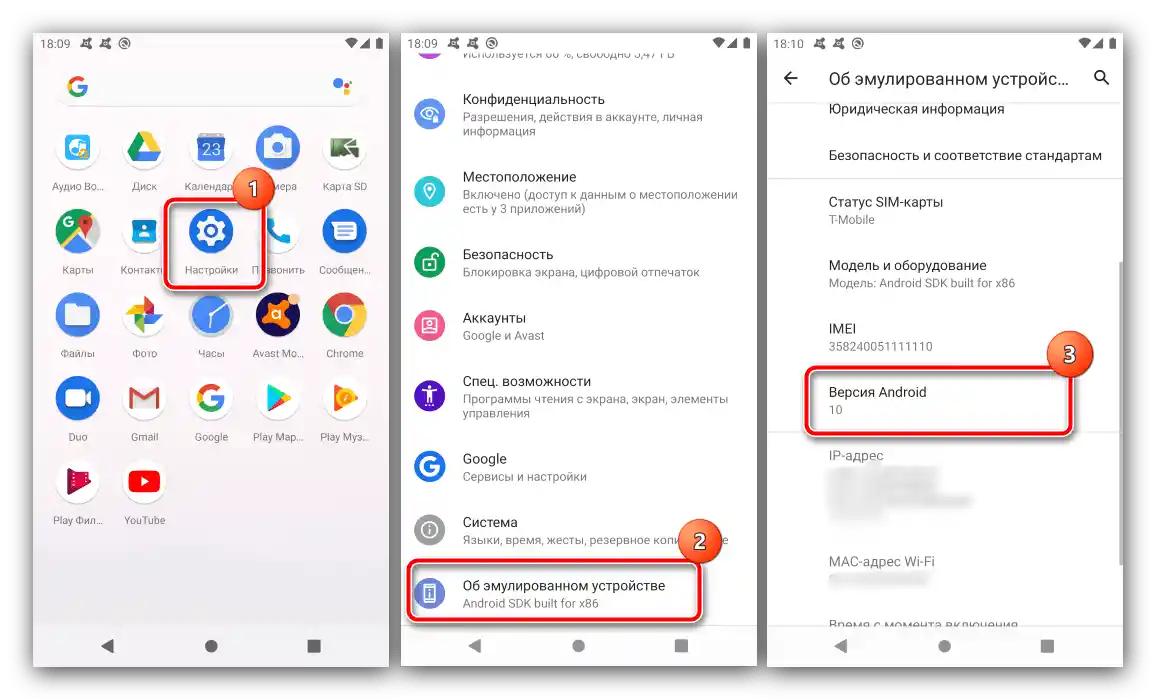
Сравнете получените данни с изискванията на проблемното приложение – ако номерът на операционната система е по-нисък от минимално поддържаното, инсталирането на софтуера няма да е възможно. Единственото приемливо решение на проблема ще бъде изтеглянето и инсталирането на по-стара версия на софтуера.
Частен случай на тази грешка е съвместимостта на програмата само с конкретни устройства – обикновено това се отнася за софтуер, който е вграден в фърмуерите на определени производители, по-специално TouchWiz/OneUI от Samsung.В такава ситуация проблемата не може да бъде отстранена, може само да се потърси съвместимо приложение-аналог.
Метод 3: Изключване на защитния софтуер
Антивируси за Android проверяват всички инсталирани програми за наличие на зловреден софтуер, и ако резултатите са незадоволителни, често се получава грешка при синтактичния анализ на пакета. Ако сте сигурни, че инсталираният софтуер не е зловреден, временно изключете защитните средства – пример за тази операция ще покажем с помощта на решението Avast.
- Отворете приложението, след което преминете в неговото основно меню, натискайки на трите точки, и изберете опцията "Настройки".
- След това докоснете опцията "Защита".
- Натиснете превключвателите "Защита от инсталирано ПО", "Приложения с лоша репутация" и "Откриване на ПНП", за да ги деактивирате.
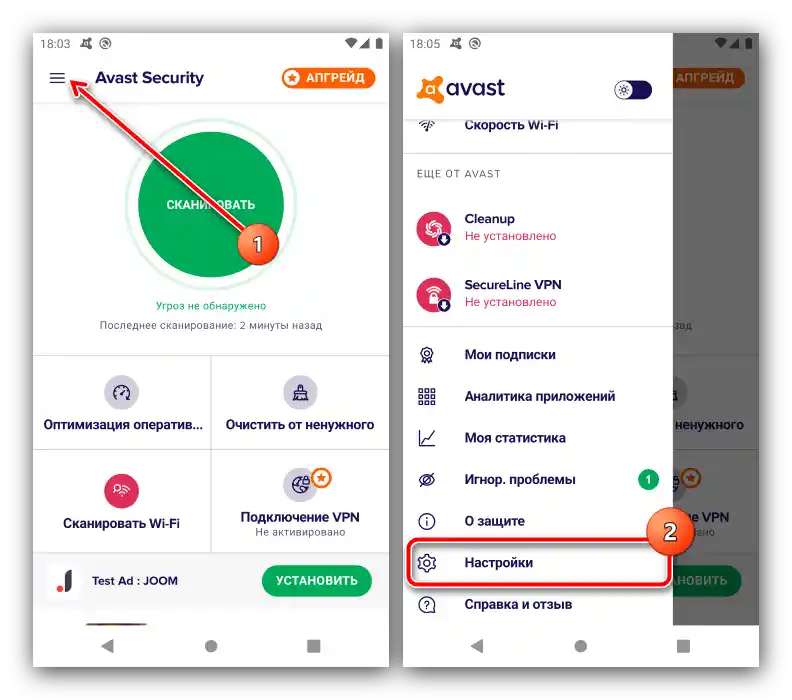
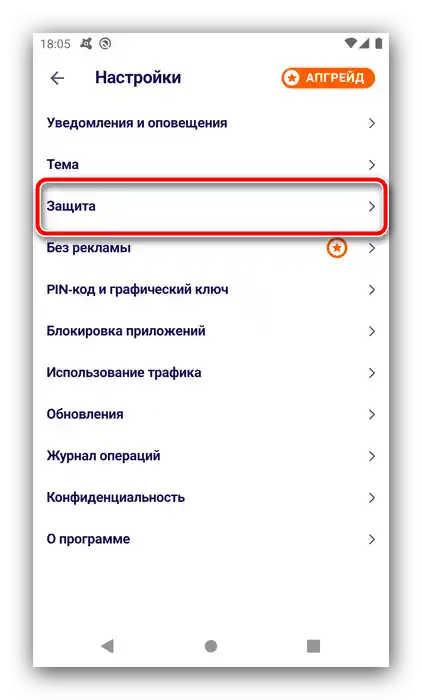
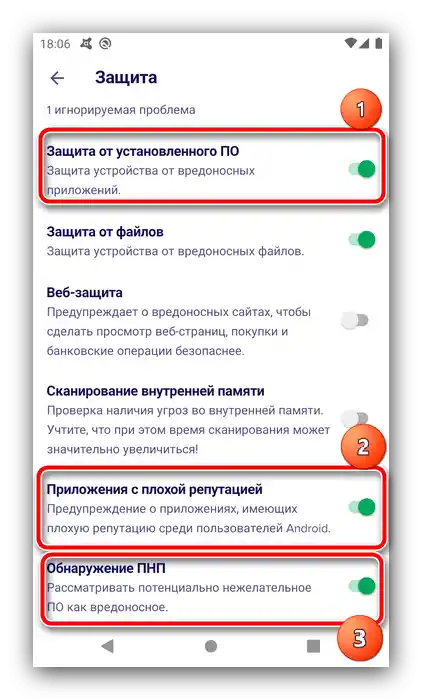
Излезте от програмата и опитайте да стартирате проблемния APK – с голяма вероятност грешката няма да се появи.
Метод 4: Преместване на инсталатора в вътрешната памет
Често проблемът е, че целевият APK се намира на картата с памет, работеща в режим на външно хранилище, особено актуално е при използване на евтини SD карти. Опитайте да преместите инсталатора на вътрешния носител и го отворете оттам – вероятно грешката ще изчезне.
Метод 5: Изтриване на конфликтуващ софтуер
Съобщение за разглежданата грешка може да се появи и в случаи на конфликт между две програми: инсталираната и някоя от вече присъстващите в системата. Най-често причината за това са съвпадащи подписи: например, това е характерно за платените и безплатните версии на софтуер от един и същ разработчик. Решението в такава ситуация е или отказ от инсталирането на конфликтуващото приложение, или изтриване на вече наличното.
Повече информация: Как да изтривате програми на Android
Метод 6: Включване на отладка по USB
Последната и най-странна причина за възникване на грешка при синтактичния анализ на пакета е изискването за включена опция за отладка по USB в системата.Все още не е точно известно защо се случва така, но има информация, че тази мярка помага дори в случаи, когато останалите са се оказали неефективни.
По-подробно: Как да включите отладка по USB в Android